Jak mohu synchronizovat soubory mezi svým mobilním zařízením a QNAP NAS pomocí Qfile Pro?
Platné produkty
Qfile Pro 4.1.0 nebo novější (iOS a Android)
NAS s povoleným Qsync
Přehled
Qfile Pro vám umožňuje synchronizovat soubory mezi vaším QNAP NAS a mobilním zařízením. Spárováním složky na mobilním zařízení se složkou na NAS můžete udržovat identické kopie souborů na obou místech. Všechny soubory a podsložky budou synchronizovány podle vámi zvoleného způsobu synchronizace a preferencí.
Postup
- Otevřete Qfile Pro na svém mobilním zařízení. Přejděte na stránku Přenos a vyberte Qsync.
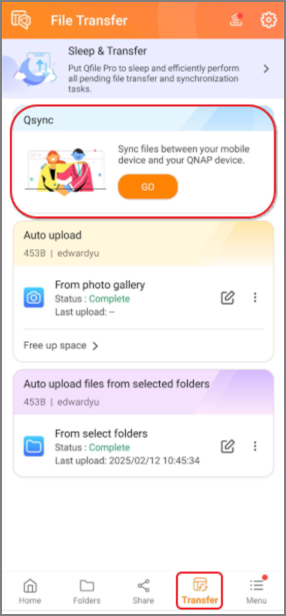
- Vyberte své zařízení NAS a přihlaste se, pokud budete vyzváni. Zobrazí se okno Přidat párované složky.
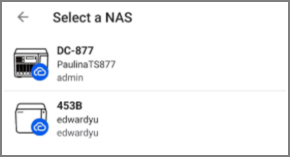
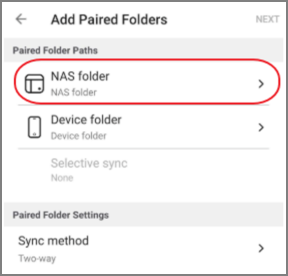
- Určete složku na vašem QNAP NAS pro synchronizaci.
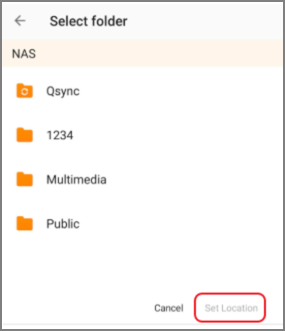
- Určete složku na vašem mobilním zařízení.
Poznámka pro uživatele iOS: Kvůli omezením systému iOS můžete synchronizovat pouze složky v adresáři aplikace Qfile Pro. Pokud nejsou viditelné žádné složky, vytvořte novou složku v rámci Qfile Pro.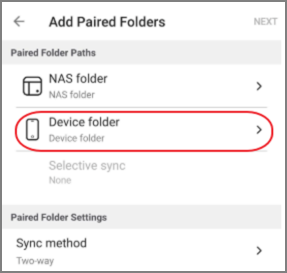
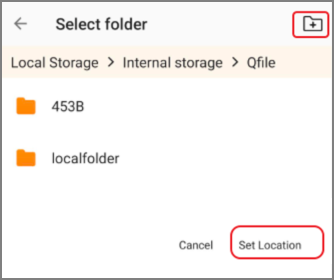
- Volitelně vyberte konkrétní podsložky, které chcete zahrnout do synchronizace.
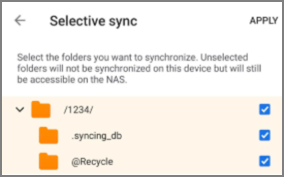
- VyberteZpůsob synchronizace:
- Obousměrná– Synchronizuje změny mezi NAS a mobilním zařízením v obou směrech.
- Jednosměrná synchronizace z NAS– Kopíruje pouze změny z NAS na mobilní zařízení.
- Jednosměrná synchronizace z zařízení– Kopíruje pouze změny z zařízení na NAS.
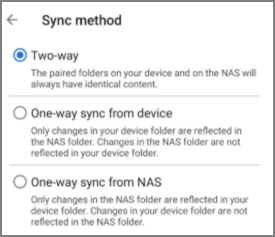
- Klepněte naDalší.
- (Volitelné) Konfigurace Obecná nastavení:
- Použití mobilních dat:Povolte, aby bylo možné přenášet soubory pomocí mobilních dat, když není dostupná Wi-Fi.
- Automatické přenosy souborů pouze při nabíjení:Povolte, aby byly přenosy omezeny na dobu, kdy je vaše zařízení připojeno k napájení.
- Povolit přenosy souborů na pozadí:Povolte, aby přenosy souborů probíhaly na pozadí, jak to umožňuje operační systém vašeho mobilního zařízení.
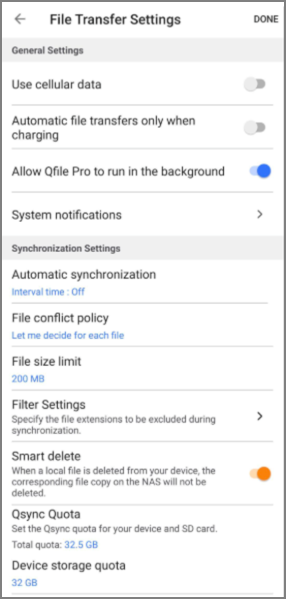
- (Volitelné) Konfigurace nastavení synchronizace:
- Automatická synchronizace(Pouze Android): Automaticky synchronizuje soubory v plánovaných intervalech, zatímco Qfile Pro běží na popředí.
- Politika konfliktů souborů:Vyberte, jak Qfile Pro řeší konflikty souborů:
- Nechte mě rozhodnout pro každý soubor:Budete vyzváni k vyřešení každého konfliktu.
- Ponechat oba soubory. Přejmenovat soubor na NAS:Konfliktní soubor na NAS je duplikován a přejmenován.
- Ponechat oba soubory. Přejmenovat místní soubor:Konfliktní soubor na vašem mobilním zařízení je duplikován a přejmenován.
- Nahradit soubor na NAS místním souborem:Soubor na NAS je nahrazen vaším místním souborem.
- Nahradit místní soubor souborem na NAS:Váš místní soubor je nahrazen verzí z NAS.
- (Volitelné) Nastavte nastavení synchronizačního filtru:
- Klepněte naNastavení filtru.
- Chcete-li odstranit příponu souboru z filtru, klepněte na příponu.
- Chcete-li přidat novou příponu, zadejte ji a klepněte na „Přidat“.
- Klepněte naUložitpro potvrzení nastavení.
- (Volitelné)PovolitSmart Deletepro automatické odstranění smazaných souborů z obou míst.
- (Volitelné)Zadejtekvótu zařízení Úložištěpro omezení prostoru používaného pro synchronizované soubory na vašem mobilním zařízení. Synchronizace se pozastaví, pokud je překročena kvóta Úložiště.
- Klepněte naHotovopro dokončení nastavení.





